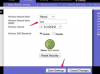Como alinhar texto em uma tabela do Microsoft Word. Com o Microsoft Word, você pode criar várias tabelas que parecem diferentes umas das outras. Quando você começa a inserir texto em uma tabela ou converte o texto em uma tabela, o Word alinha automaticamente o texto na parte superior esquerda da célula. Usando essas poucas etapas, você pode alinhar o texto exatamente como deseja.
Passo 1
Abra o Microsoft Word com um novo documento em branco.
Vídeo do dia
Passo 2
Crie uma tabela selecionando o menu "Tabela". Selecione "Inserir" e depois "Tabela ..."
etapa 3
Selecione as opções que deseja aplicar à sua tabela na caixa de diálogo "Inserir Tabela". Clique em "OK" para criar sua mesa.
Passo 4
Insira seu texto na tabela. Ao inserir o texto, ele será alinhado na parte superior esquerda da célula.
Etapa 5
Clique com o mouse para colocar o cursor na célula da tabela que contém qualquer texto cujo alinhamento você deseja alterar. Se houver várias células para alterar, selecione-as com o mouse.
Etapa 6
Abra a barra de ferramentas "Tabelas e bordas". Selecione “Exibir”, “Barras de ferramentas” e depois “Tabelas e bordas”.
Etapa 7
Selecione a pequena seta à direita do botão "Alinhar" e escolha o alinhamento que deseja para o texto. Você pode alinhar o texto à esquerda, centro ou direita da parte superior, central ou inferior da célula.
Dica
Você também pode alterar o alinhamento do texto em uma tabela selecionando a célula, clicando com o botão direito e alterando o alinhamento da célula no menu.